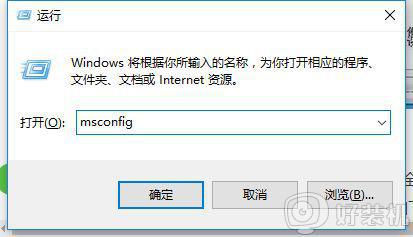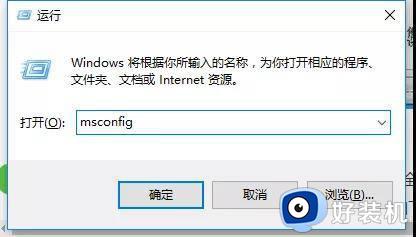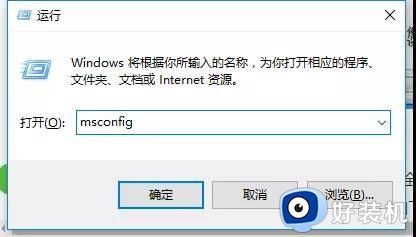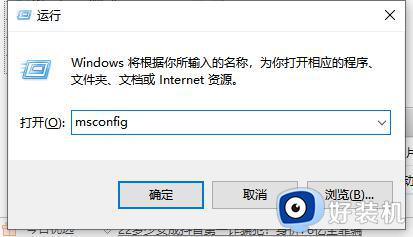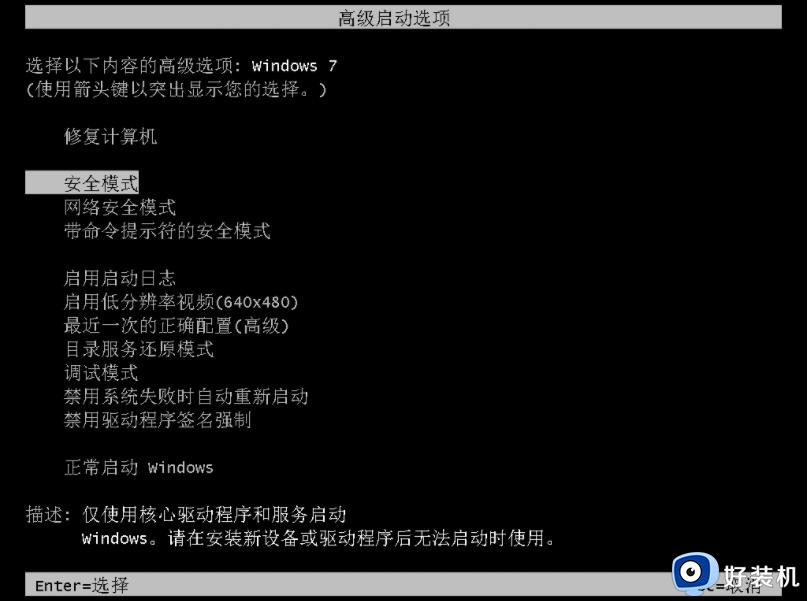win7电脑无法进入安全模式怎么办 win7电脑不能进入安全模式如何处理
当长时间运行的win7系统出现病毒入侵时,用户在电脑无法正常开机进入桌面的情况下,往往会选择进入安全模式来实现病毒查杀,可是近日有小伙伴却遇到了win7电脑开机进不了安全模式的问题,对此win7电脑无法进入安全模式怎么办呢?以下就是有关win7电脑不能进入安全模式如何处理全部内容。
推荐下载:系统之家win7激活版
具体方法:
方法一:修改系统配置
第一步、在我们的电脑上按win+R键打开运行,在框中输入“msconfig”,点击确定,如下图所示:
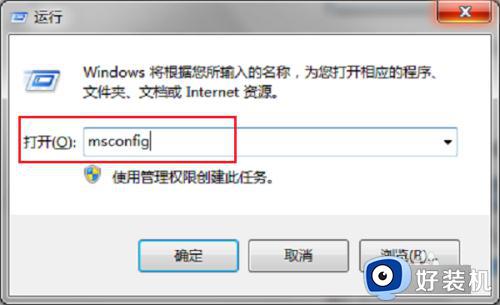
第二步、进去系统配置界面之后,点击引导,将“安全引导”和“最小”勾选上,点击确定重新进去安全模式就可以了,如下图所示:
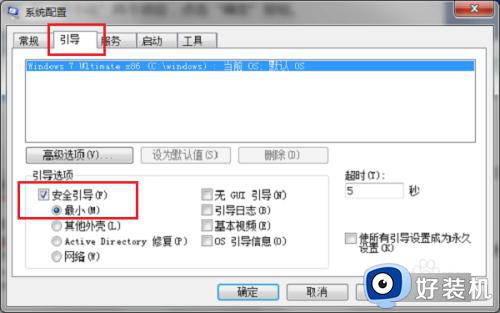
第三步、进去安全模式之后,再将“安全引导”和“最小”取消勾选,避免影响系统的正常使用,如下图所示:

方法二:修改注册表信息
第一步、在我们的电脑上按win+R键,输入“regedit”打开注册表,如下图所示:
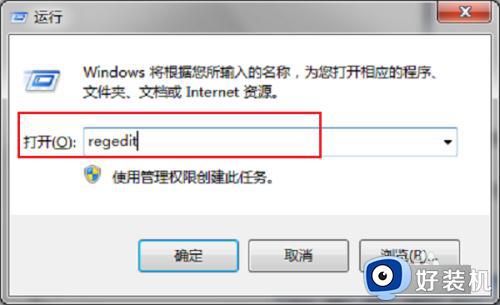
第二步、进去注册表之后,找到“HKEY_LOCAL_MACHINE\SYSTEM\CurrentControlSet\Control\SafeBoot”路径,可以看到SafeBoot有“Minimal”和“Network”文件夹,如下图所示:
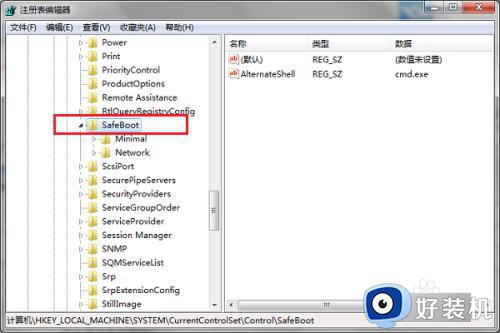
第三步、将“Minimal”和“Network”文件夹重命名为“Minimal1”和“Network1”,重新进去安全模式就可以进去了,如下图所示:
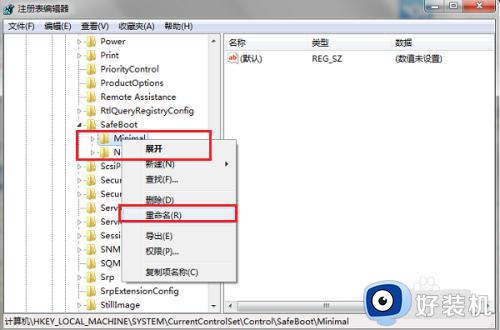
综上所述就是关于win7电脑不能进入安全模式如何处理全部内容了,碰到同样情况的朋友们赶紧参照小编的方法来处理吧,希望本文能够对大家有所帮助。